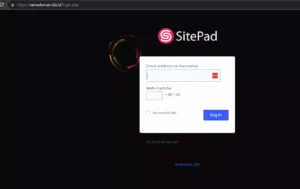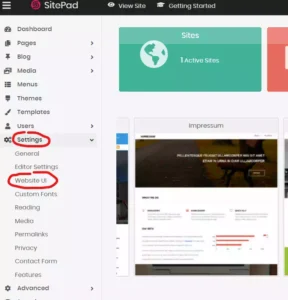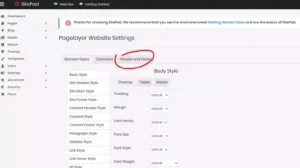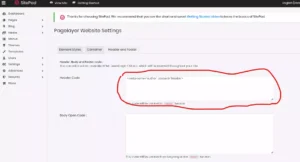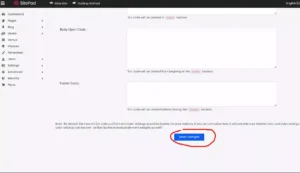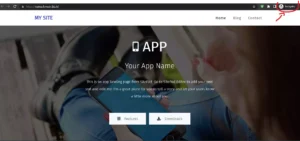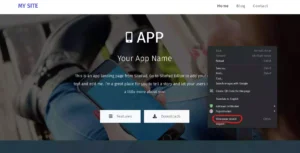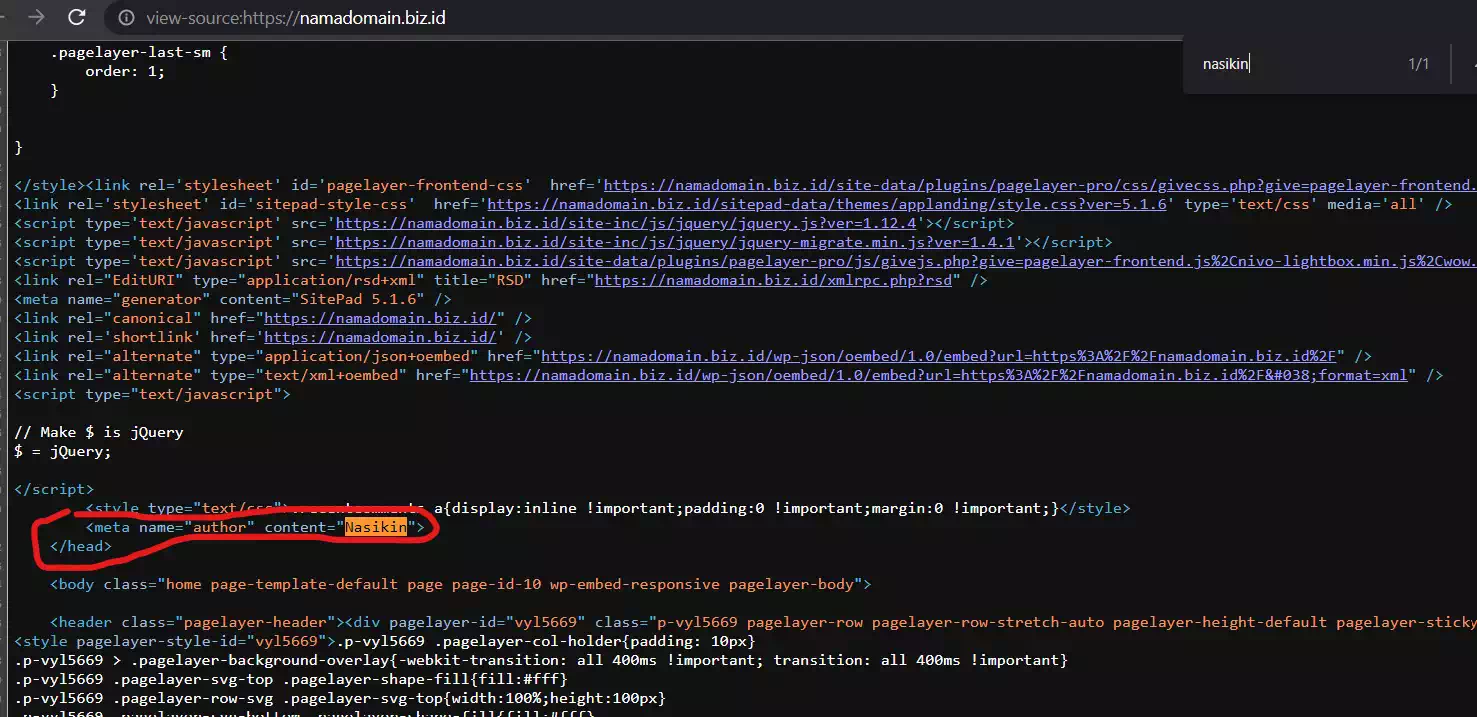2 menit
Apabila kalian menggunakan Sitepad untuk membuat website dan ingin melakukan verifikasi Google Adsense, mungkin kalian perlu menambahkan kode header di Sitepad kalian.
Sebagai tambahakn, biasanya kode yang ditambahkan di header ini tidak tampil secara visual, namun ketika diperiksaa menggunakan Developer Tools, kalian akan menemukan kode tersebut sebelum kode </head>
Yang Perlu Kalian Miliki Sebelum Menambahkan Kode Header di Sitepad
- Website dengan CMS Sitepad
- Koneksi Internet
- Kode atau Script yang akan ditambahkan di header kalian. (disini misalnya saya akan menambahkan kode
<meta name="author" content="Nasikin">)
Cara Menambahkan Kode Header di Sitepad
- Login ke dashboard admin Sitepad kalian, secara default bisa diakses melalui https://namaweb.site/login.php. Jika kalian lupa password atau username, kalian bisa mencoba Cara Login Sitepad Tanpa Password
- Di halaman dashboard Sitepad, buka menu Settings > Website UI
- Selanjutnya buka panel Header and Footer
- Masukkan kode header kalian di kolom Header Code
- Scroll kebawah dan klik tombol Save Changes untuk menyimpan perubahan
- Setelah perubahan tersimpan, buka website kalian menggunakan Private Tab. Untuk caranya bisa dibaca disini: Shortcut Private Tab Setiap Browser PC
- Klik kanan pada area kosong website kalian, kemudian pilih opsi View Page Source, atau bisa dengan menekan CTRL+U
- Di halaman Page Source, klik tombol CTRL+F pada keyboard kalian, dan cari kata kunci unik pada kode yang kalian tambahkan sebelumnya. Karena sebelumnya saya menambahkan kode <meta name=”author” content=”Nasikin”>, jadi disini saya mencari dengan kata kunci Nasikin
- Jika berhasil, maka kode kalian akan ditemukan diatas kode </head>. Jika tidak ditemukan, atau tidak berada diatas kode </head>, mungkin kalian salah memasukkan kode.
Terima kasih telah berkunjung ke WPGan.com dan membaca Cara Menambahkan Kode Header di Sitepad. Dapatkan saldo $100 di Vultr gratis untuk uji coba VPS dari [Halaman Ini]